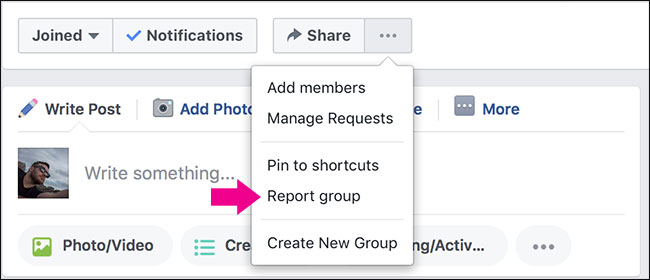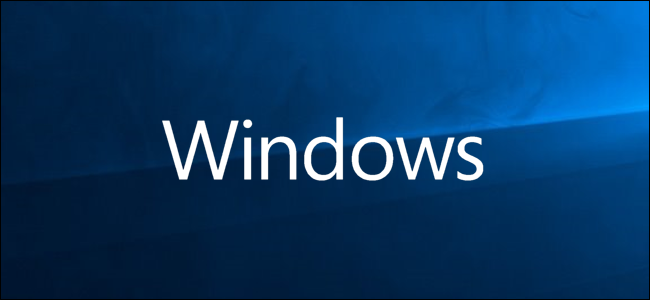
Mit Windows 10 können Sie Microsoft über Probleme informieren, die bei der Verwendung Ihres Computers auftreten, und Verbesserungsvorschläge an das Betriebssystem senden. So geht's
Bisher nur für Personen im Internet verfügbarInsider-Programm: Die Feedback Hub-App ist jetzt auf allen Geräten mit dem Windows 10 Creators Update oder neuer vorinstalliert. Wenn Sie es nicht haben, besuchen Sie den Microsoft Store und laden Sie Feedback Hub herunter, damit Sie loslegen können. Obwohl es in der Feedback Hub-App viele gemischte Rezensionen gibt, kommt ein Teil des Feedbacks von Leuten, die keine separate App nur für Bugs und Feedback haben möchten und stattdessen lieber eine Webseite verwenden möchten. Es ist eigentlich eine ziemlich anständige App.
Schalten Sie zuerst die Diagnosedaten auf "Voll"
Der Rest des Spiels in der App ist das zuWenn Sie es verwenden, müssen Sie zuerst Ihre Diagnose- und Nutzungsdaten auf „Vollständig“ setzen. Wir verstehen, ob dies für manche Menschen ein Bruchpunkt ist. Privatsphäre ist ein berechtigtes Anliegen. Wir haben einen umfassenden Überblick über die Unterschiede in den Telemetrieeinstellungen von Windows 10, wenn Sie mehr erfahren möchten, bevor Sie Ihre Entscheidung treffen.
Wenn Sie damit einverstanden sind, können Sie die vollständige Diagnosedateneinstellung aktivieren, indem Sie auf Einstellungen> Datenschutz> Diagnose und Feedback klicken und die Option "Vollständig" aktivieren.

Ein Problem melden
Auf diese Weise können Sie die App jederzeit starten, wenn Sie ein Problem melden müssen.
Klicken Sie auf Start, geben Sie "feedback" in das Suchfeld ein und klicken Sie dann auf das Ergebnis.

Sie werden von der Begrüßungsseite begrüßt, die einen Abschnitt mit Informationen zu den neuesten Ankündigungen für Windows 10 und Vorschau-Builds enthält.

Bevor Sie etwas einreichen, sollten Sie zunächst die Suchleiste oben verwenden, um sicherzustellen, dass Ihr Problem noch nicht gemeldet wurde.
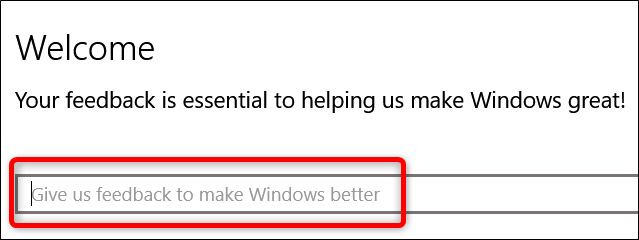
Wenn Ihre Suche keine Ergebnisse liefert oder Sie ein etwas anderes Problem haben, klicken Sie auf die Schaltfläche "Neues Feedback hinzufügen".

Alternativ können Sie auch einfach auf der Startseite auf die Schaltfläche "Problem melden" klicken.

Wenn Sie einen Fehler melden, ist es wichtig, so viele Informationen wie möglich anzugeben, damit das Microsoft-Team Ihr Problem rechtzeitig beheben kann.
- Machen Sie Ihren Titel klar, präzise und so beschreibend wie möglich. Dies wird anderen helfen, das Problem zu finden und zu verbessern, um Sichtbarkeit zu erlangen.
- Geben Sie an, was Sie zu dem Zeitpunkt getan haben, als Sie auf das Problem gestoßen sind.
- Senden Sie nur ein Feedback-Formular pro Problem.
Wenn Sie Ihr Problem eingegeben haben, klicken Sie auf die Schaltfläche "Weiter".

Wählen Sie auf der nächsten Seite aus den Dropdown-Menüs die Kategorien aus, die Ihr Problem beschreiben, und klicken Sie auf "Weiter".

Auf der letzten Seite haben Sie einige zusätzliche Optionen, die vollständig optional sind.

Auf dieser Seite stehen folgende Optionen zur Verfügung:
- Einen Screenshot anhängen: Mit dieser Option können Sie nach Bilddateien der von Ihnen aufgenommenen Screenshots suchen oder mit Strg + V einen aktuellen Screenshot aus Ihrer Zwischenablage einfügen.
- Eine Datei anhängen: Mit dieser Option können Sie eine Datei anhängen. Es ist praktisch, wenn Sie Protokolldateien mit Hinweisen auf Ihr Problem haben.
- Erstellen Sie Ihr Problem neu: Mit dieser Option können Sie eine Aufzeichnung derProblem. Nachdem Sie die Aufzeichnung gestartet haben, kann der Problemrekorder Screenshots aller Schritte aufzeichnen, die Sie während der Neuerstellung ausgeführt haben, und die Aufzeichnung an Ihren Problembericht anhängen. Sie kann auch zusätzliche Telemetriedaten zur Problemkategorie enthalten.

Feedback senden
Neben dem Melden von Fehlern und Problemen mithilfe des Feedback-Hubs können Sie Feedback zu Funktionen oder Ideen einreichen, wie Microsoft Windows verbessern kann.
Klicken Sie auf der Homepage des Feedback Hubs auf die Schaltfläche "Ein Feature vorschlagen", nachdem Sie in der Suchleiste sichergestellt haben, dass noch niemand einen ähnlichen Feature-Vorschlag eingereicht hat.

Der Feedbackvorschlag funktioniert genauso wie derProblemmeldung. Der einzige Unterschied besteht darin, dass der Abschnitt "Kategorie" als "Vorschlag" statt als "Problem" gekennzeichnet ist. Ansonsten können Sie die gleichen Schritte wie im vorherigen Abschnitt ausführen, um ein Problem zu melden, einschließlich des Anhängens von Screenshots, Dateien und Aufzeichnungen.

Über den Feedback Hub können Sie Vorschläge machen und Probleme direkt an Microsoft melden. Gutes Feedback aus der Community hat die Chance, Windows noch besser zu machen.